
Як видалити контакт на Андроїд? Як перейменувати контакт на Андроїд?
Якщо вам потрібно видалити контакти зі свого Андроїд-смартфона, то наша стаття вам в цьому допоможе.
Навігація
Якщо в простому телефоні очищення контактів не викликала ніяких складнощів, то бажання зробити це на Андроїд нерідко викликає безліч питань, які потребують термінового відповіді. Давайте розберемося, як видалити контакти на Андроїд.
Стандартний функціонал
- Зайдіть в телефонну книгу.
- Виберіть ліву клавішу функцій, яка викличе меню управління і виберіть «Видалення контакту».
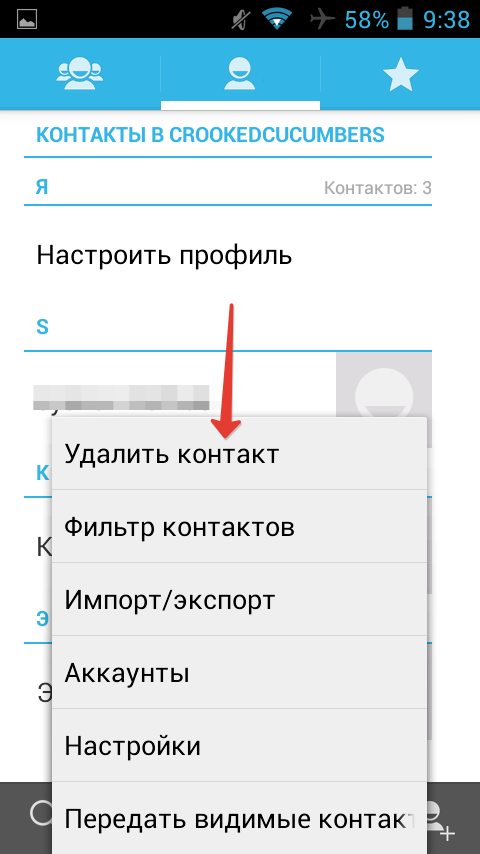
Видалення контакту на Андроїд
- Біля кожної із записів відобразиться маленький квадратик, який дозволяє поставити позначку.
- Виділіть всі записи для видалення і виберіть «Ок» вгорі.
- Якщо вам треба видалити всі і відразу, то не варто виділяти номера по одному. Для цього клікніть по "Обрати все", Далі натисніть «Ок», Щоб стерти список.
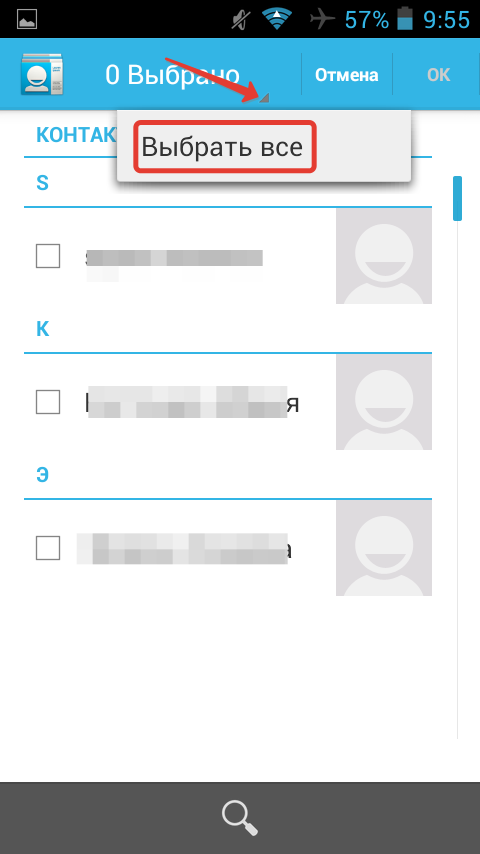
Виділення всіх контактів відразу
До речі, в Гугл Плей є безліч продовжень, які дозволяють управляти контактами на телефоні.
Якщо вам потрібно попрацювати з контактами, які збережені на сім-карті, то вам підійде Sim Card Manager. Він дозволяє виконувати редагування, додавання або видалення номерів, створювати бекапи і робити інші корисні речі.
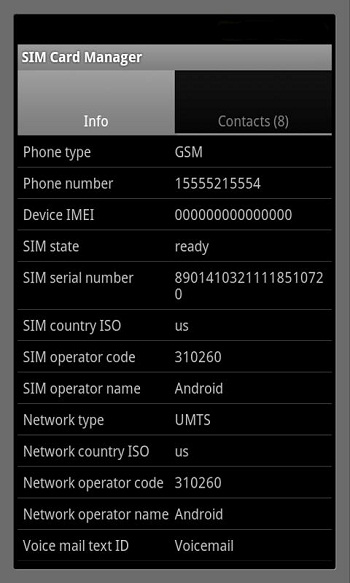
Sim Card Manager для Андроїда
Що робити, якщо контакт не видаляється?
У деяких ситуаціях користувачі стикаються з тим, що віддалені контакти знову завантажуються назад через деякий час. Не варто дивуватися, так як це звичайнісінька автосінхронізація.
Якщо у вас активована опція в налаштуваннях, що дозволяє акаунтів і телефону синхронізуватися, то номери будуть знову з'являтися в список номерів.
Щоб вирішити цю проблему:
- Відкрийте контакти
- Викличте функціональне меню і натисніть на «Акаунти»
- Приберіть позначку навпроти «Синхронізації» і поверніться назад в книгу з контактами
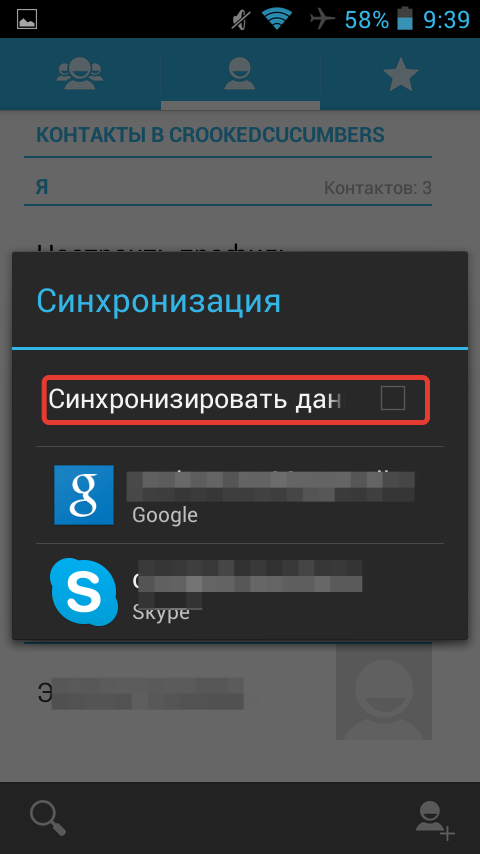
Синхронізація контактів на Андроїд
Тепер можна без проблем видалити все не потрібне і не боятися, що воно повернеться назад. Таким же методом ви можете скористатися для відновлення номерів. Активуйте синхронізацію і через деякий час вони знову з'являться в записній книжці.
Як перейменувати контакт?
- Зайдіть в контакти і виберіть потрібний номер.
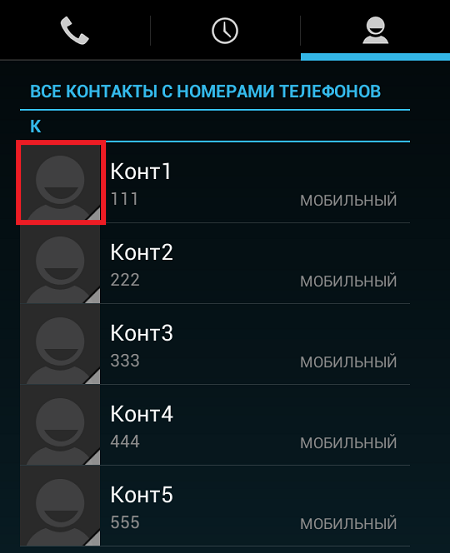
Перейменування контакту на Андроїд
- Клацніть на його іконці.
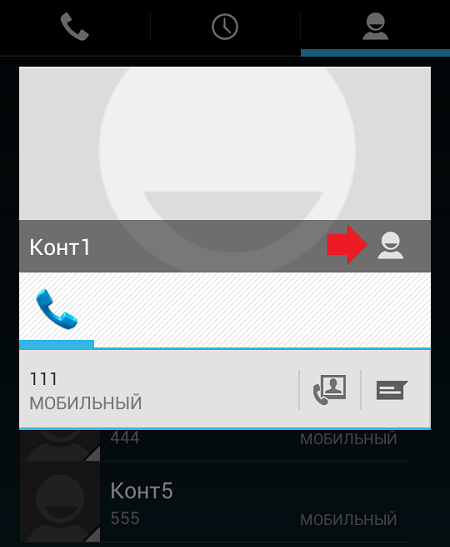
Профіль контакту на Андроїд
- Далі тапніте по редагуванню, якщо таке є, або на значок, який вказаний стрілкою.
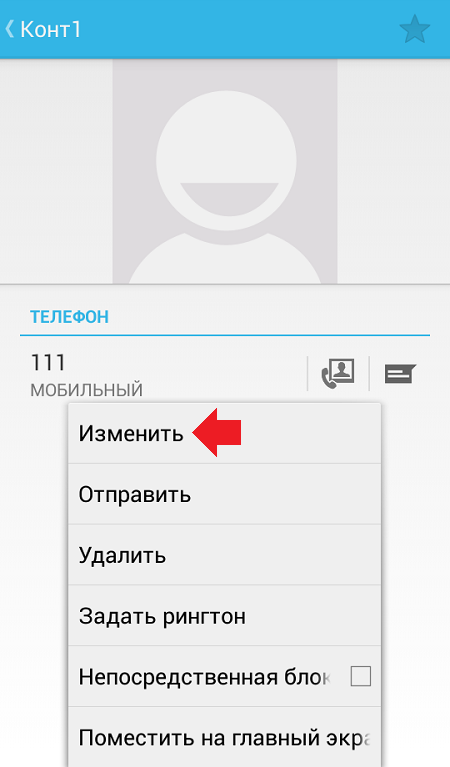
Зміна даних контакту на Андроїд
- Викличте функціональне меню і виберіть «Зміна».
- Тепер змініть ім'я контакту та інші дані при необхідності.
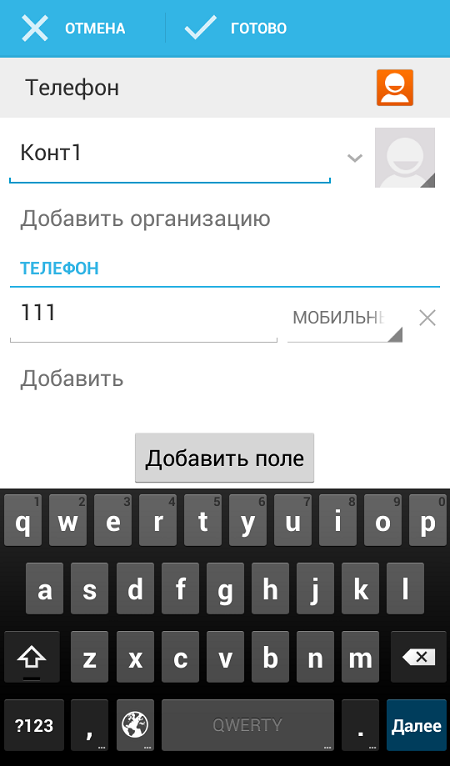
Видалення і додавання даних в контакт на Андроїд
- Після не забудьте зберегти всі клавішею «Готово».
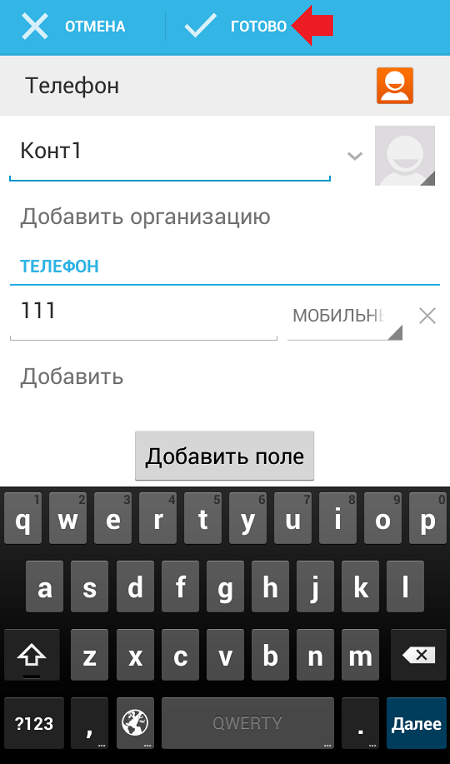
збереження змін
От і все! Контакт перейменований.

Нічого не допомогає. Не можна не змінити не видалити, навіть рядки такої немає.